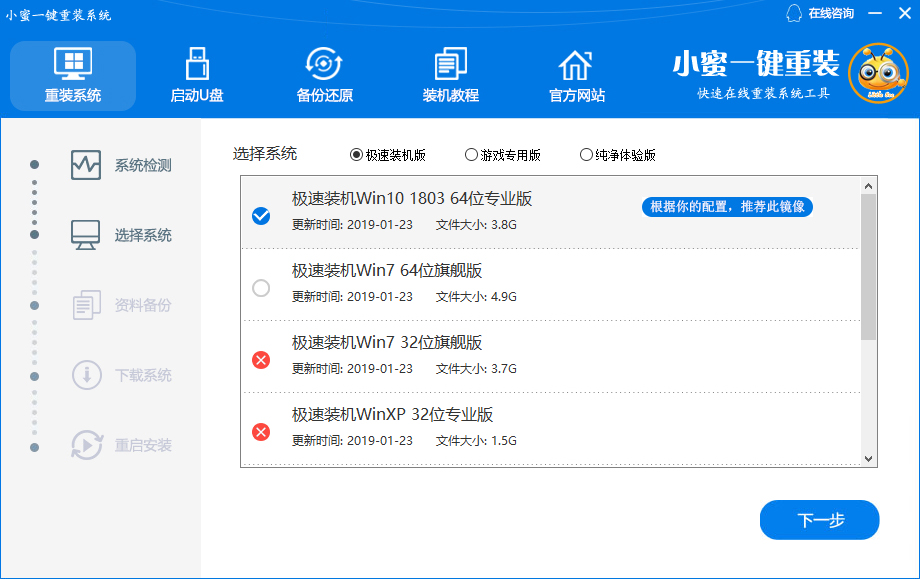小蜜一键重装系统重装Win10步骤
有朋友的Win10系统故障变得越来越多,想要重装系统来解决这些问题,这里给大家推荐小蜜一键重装系统工具,这是一款功能强劲的系统安装软件,直接在线重装,不需要用到其他东西,相信你会需要这款软件的。
小蜜一键重装系统重装Win10步骤
打开小蜜一键重装系统便会看到一个倒计时提示界面;
然后,软件对当前电脑进行硬件检测,这里和大部分重装系统软件类似,完成后点击“下一步”;
这时可以看到系统列表,选择需要的系统,再点击“下一步”;
接着,会出现关于C盘这个部分的资料备份提示,有需要的用户可以勾选一下,避免数据丢失;
软件这时开始正式下载系统文件,完成后会多次电脑重启进行最终的安装覆盖,直到成功进入系统桌面则安装成功。
这也就是在下载系统文件的时候多花点时间,其他地方根本不需要操心。
相关文章
- 神舟战神ZX9-DA3DA笔记本重装win10系统教程
- 联想扬天V14 锐龙版笔记本重装win10系统教程
- 七彩虹 将星X15 AT笔记本重装win10系统教程
- 惠普ProBook 440 G9笔记本重装win10系统教程
- 戴尔Latitude 5330笔记本重装win10系统教程
- 雷神ZERO 2023版笔记本一键重装win10系统教程
- msi微星GF75笔记本u盘重装win10系统教程
- 中柏EZbook S5 GO笔记本重装win10系统教程
- ThinkBook 14P 锐龙版笔记本重装win10系统教程
- 雷神911MT黑武士3笔记本重装win10系统教程
- 中柏EZbook S5 GO笔记本使用u盘重装win10系统教程
- 微软Surface Pro 9 商用版笔记本重装win10系统教程
- 七彩虹将星X15笔记本一键重装win10系统教程
- 联想YOGA Air 14s笔记本重装win10系统教程
- 华硕无畏Pro 15锐龙版笔记本重装win10系统教程
- 雷神Zero2023 911笔记本重装win10系统教程